Mac版のMySQL WorkbenchでのCSVのエクスポートとインポート方法です
CSVのエクスポート方法
エクスポートしたいテーブルのレコードを抽出しておき、下記画像赤枠のボタンをクリックします。
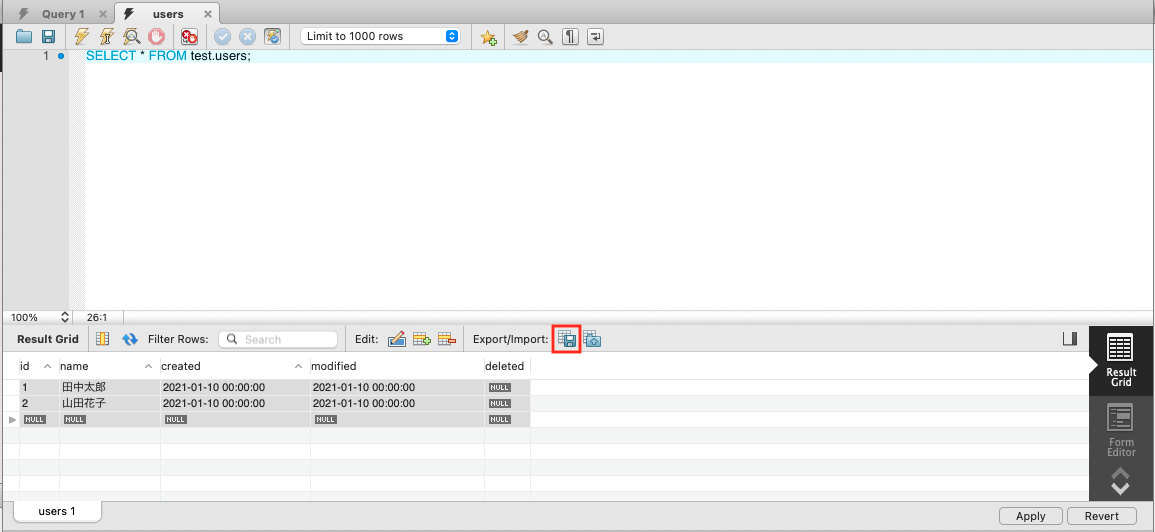
ファイル名、ファイルの保存場所、ファイルのフォーマット(CSVでいい場合はそのまま)を選択してSaveボタンをクリックします。
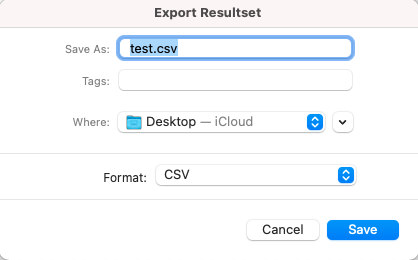
CSVのインポート方法
インポートしたいCSVを用意します。
例:

0件でもいいのでインポートしたいテーブルのレコードを抽出しておき、下記画像赤枠のボタンをクリックします。
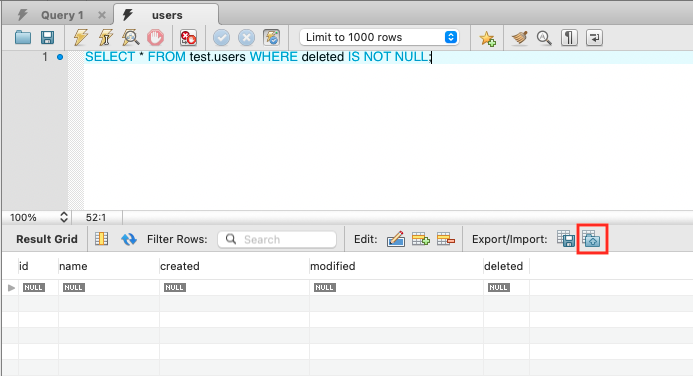
インポートしたいファイルを選択します。
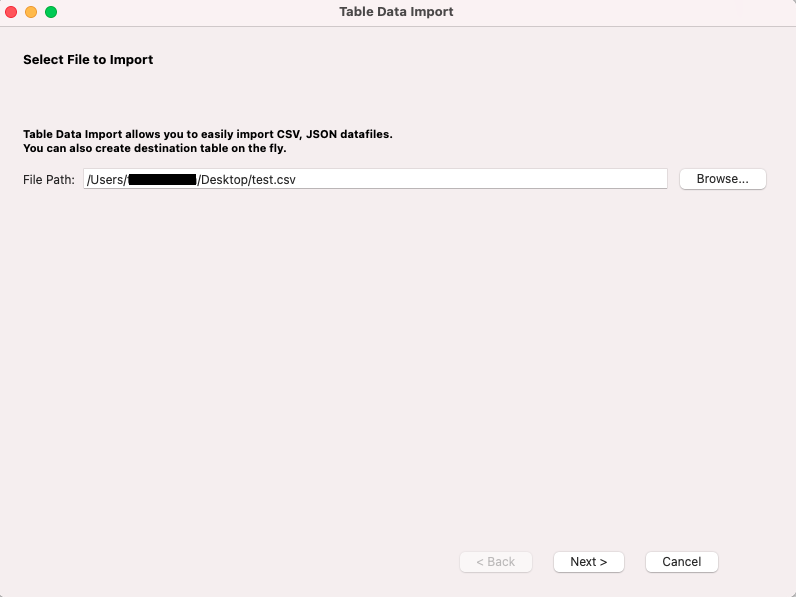
既存のテーブルにインポートする場合は「Use existing table」を選択してNextをクリックします。
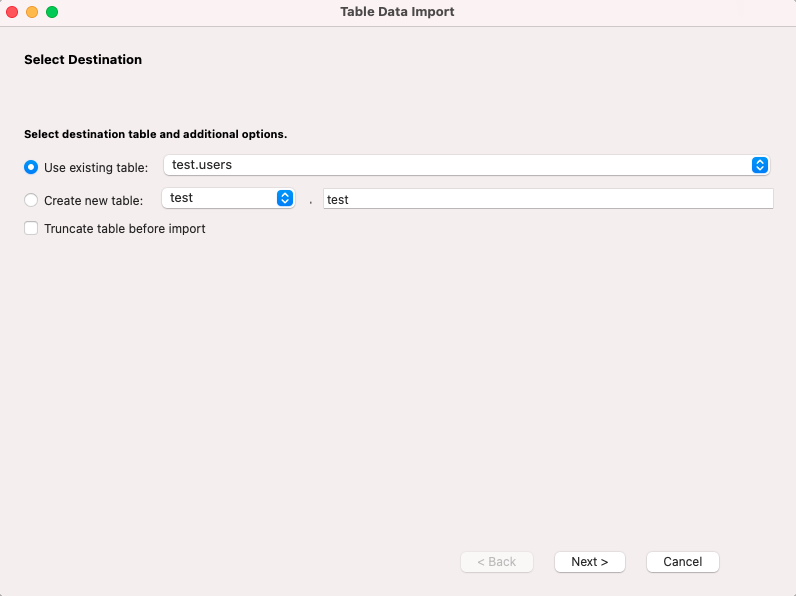
インポートされるレコードが表示されるので問題がなければNextをクリックします。
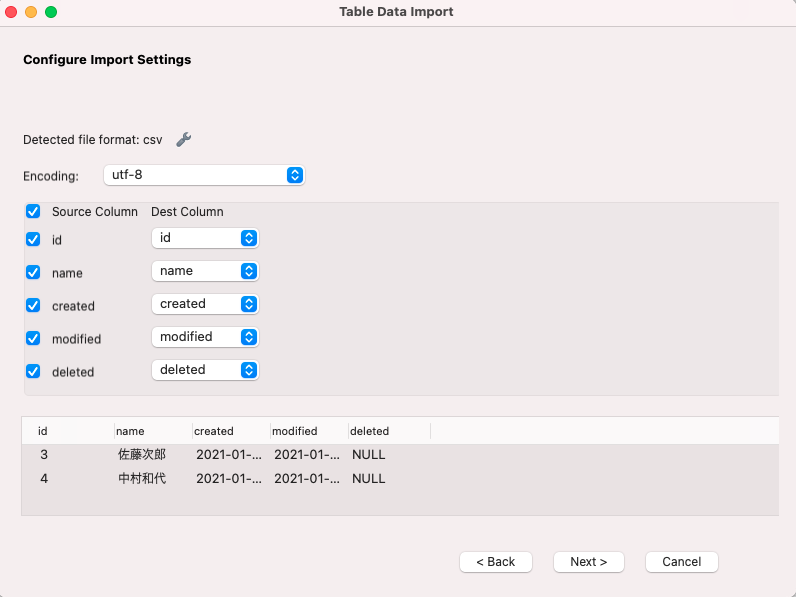
Nextをクリックします。
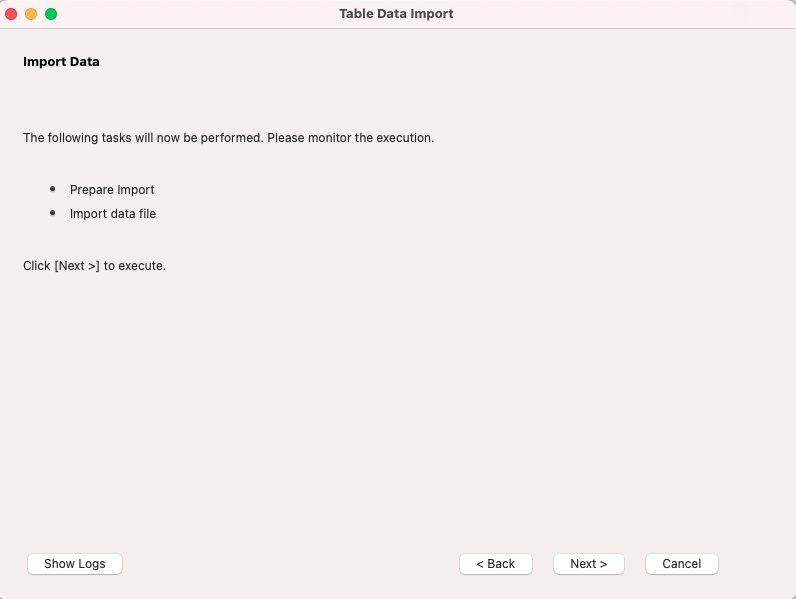
CSVのレコードがインポートされる。Nextをクリックします。
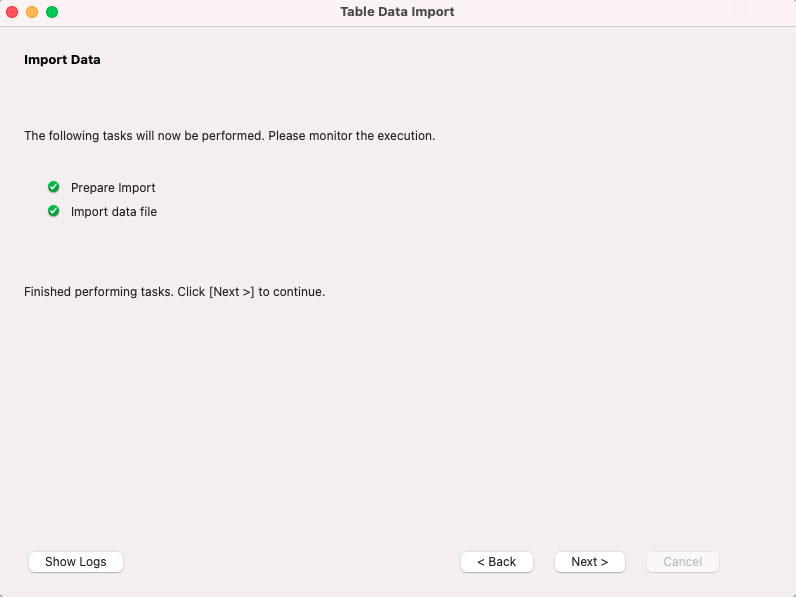
Finishをクリックして終了です。
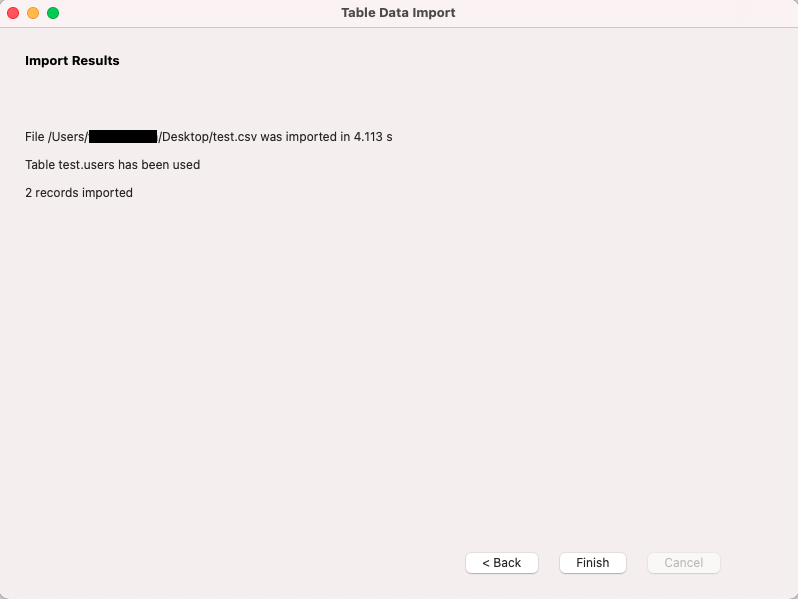
↓↓「にほんブログ村」のランキングに参加しています。少しでも面白い、参考になったとか思われたらポチッとしていただけると嬉しいです!![]()
にほんブログ村
